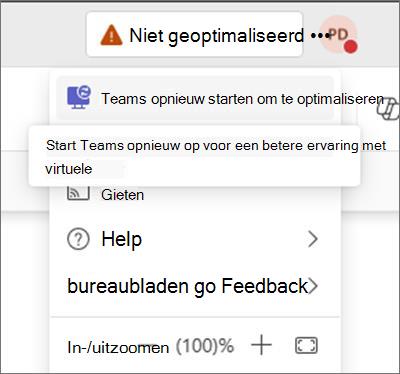In dit artikel:
Uw virtuele bureaubladervaring optimaliseren
Aanvullende stappen voor probleemoplossing
Teams toegang geven tot uw microfoon en luidspreker
Uw virtuele bureaubladervaring optimaliseren
Als Teams geen verbinding kan maken met uw fysieke apparaat terwijl u een virtueel bureaublad gebruikt, ziet u het bericht Niet geoptimaliseerd in de rechterbovenhoek. In deze toestand kunnen uw audio en video schokkerig of robotachtig klinken.
Selecteer het bericht om een menu te openen. Kies Teams opnieuw opstarten om te optimaliseren.
Als u na het opnieuw opstarten nog steeds niet bent geoptimaliseerd, plaatst u de muisaanwijzer op de banner Niet geoptimaliseerd . U ziet een bericht als volgt:
Geef de foutcode op aan uw IT-helpdesk om problemen op te lossen op basis van de code en deze tabel.
Nog steeds niet geoptimaliseerd? Probeer de volgende stappen:
Sommige fouten worden veroorzaakt door ontbrekende software op uw fysieke apparaat. Als foutcode 2000 wordt weergegeven, betekent dit dat uw apparaat geen invoegtoepassing heeft.Volg deze stappen voor virtuele bureaubladen op basis van Citrix:
-
Teams afsluiten en de verbinding met de virtuele desktop van Citrix verbreken
-
Installeer de invoegtoepassing op uw fysieke apparaat (niet op uw virtuele bureaublad) met behulp van deze koppeling.
-
Start uw virtuele bureaublad opnieuw en open Teams. Wacht 30 seconden en start Teams opnieuw op.
Volg deze stappen voor Azure Virtual Desktops of Windows 365:
-
Zorg ervoor dat uw Extern bureaublad - of Windows-app-client up-to-date is.
Teams toegang geven tot uw microfoon en luidspreker
Zodra u bent geoptimaliseerd en klaar bent om deel te nemen aan een vergadering of gebeurtenis, ziet u mogelijk een melding waarin u wordt gevraagd Teams toestemming te geven voor toegang tot uw microfoon en/of spreker.
Om dit op te lossen:
-
Ga op uw Windows-apparaat (niet op uw virtuele bureaublad) naar Instellingen > Privacy en beveiliging > Microfoon.
-
Zoek naar Microsoft Teams VDI en schakel de wisselknop ernaast in om Teams toegang te geven tot uw microfoon.
-
Als u toegang tot de camera wilt toestaan, gaat u naar Instellingen > Privacy en beveiliging > Camera op uw Windows-apparaat en volgt u de bovenstaande stappen.
Uw Extern bureaublad-client bijwerken
Als u een van deze twee berichten ziet, werkt u de Extern bureaublad-client bij op uw fysieke apparaat (niet het virtuele bureaublad):
-
"Extern bureaublad-client heeft een update nodig."
-
'Uw extern bureaublad-client wordt niet meer ondersteund met Microsoft Teams.'
Voor de beste Microsoft Teams-ervaring in uw virtuele bureaublad, voert u een upgrade uit naar het nieuwste extern bureaublad of migreer naar de nieuwe Windows-app voor een consistente, betrouwbare en moderne ervaring voor alle apparaten, waardoor veilige toegang vanaf elke locatie mogelijk is.
Of u nu verbinding wilt maken met Windows 365, Azure Virtual Desktop, Extern bureaublad, Extern bureaublad, Extern bureaublad-services of Microsoft Dev Box, de Windows-app vereenvoudigt het proces, zodat u deze resources kunt beheren en gebruiken vanuit één intuïtieve app.
Download de Windows-app uit de Microsoft Store (aanbevolen) of via deze directe koppeling.
Meer informatie over Teams voor Virtual Desktop
Microsoft Teams voor virtual desktops biedt HD-video, audio, inhoud delen en uitgebreide samenwerkingservaringen van Teams naar uw bureaublad- of toepassingsvirtualisatieoplossing (Azure Virtual Desktops of Windows 365, Citrix en Omnissa) door deze om te leiden naar uw fysieke apparaat.
Hier volgen enkele dingen die u kunt omleiden in Teams:
-
Camera('s), microfoon(s) en luidspreker(s) die zijn verbonden met uw fysieke apparaat, worden uitgevoerd op uw virtuele bureaublad.
-
Wanneer u schermdeelt, zijn een of meer van uw externe beeldschermen beschikbaar. U kunt kiezen welke u wilt delen.
-
Uw fysieke locatie kan worden doorgegeven aan Teams (als uw Beheer dit instelt). Dit betekent dat teams uw werkelijke locatie kan begrijpen, hoewel uw virtuele bureaublad mogelijk van over de hele wereld wordt uitgevoerd.
Al deze omleidingen worden Optimalisatie genoemd. De statusindicator in Teams geeft uw optimalisatiemodus weer.Wanneer Teams goed werkt, ziet u het woord Geoptimaliseerd in de linkerbovenhoek van uw Teams-venster. Hiermee weet u dat al uw apparaten en randapparatuur beschikbaar zijn voor Teams en dat uw video een hd-gebruikerservaring heeft.
Als u het woord Geoptimaliseerd aanwijst, ziet u meer informatie over de technologie die door Teams wordt gebruikt: AVD-media geoptimaliseerd (onze verouderde technologie) of AVD SlimCore-media geoptimaliseerd, de meest recente modus met de breedste set functies.